Microsoft Word - одна из самых популярных программ для работы с текстом, которую используют миллионы людей по всему миру. Однако иногда пользователи сталкиваются с проблемой: Word начинает тормозить. Почему это происходит и как можно решить эту проблему? В этой статье мы рассмотрим пять основных причин, почему Word может работать медленно, а также предложим несколько способов ее устранения.
Первой причиной тормозов может быть наличие большого количества форматирования в документе. Когда документ содержит много сложных таблиц, графиков, изображений и других элементов форматирования, Word может начать работать медленно. Чтобы решить эту проблему, попробуйте удалить некоторые избыточные элементы форматирования или разделить документ на несколько частей, каждую из которых можно открыть отдельно.
Второй причиной может быть неправильное использование расширений и дополнений в Word. Некоторые расширения могут быть несовместимы с текущей версией Word и вызывать его торможение. Чтобы решить эту проблему, попробуйте отключить все расширения и дополнения, а затем постепенно включать их обратно, чтобы определить, какое из них вызывает проблему.
Третьей причиной может быть недостаточное количество оперативной памяти на компьютере. Microsoft Word требует определенного объема памяти для работы, и если его недостаточно, программа может начать тормозить. Проверьте, сколько оперативной памяти доступно на вашем компьютере, и при необходимости увеличьте ее объем.
Четвертой причиной может быть наличие вирусов или других вредоносных программ на компьютере. Вирусы могут замедлить работу всех программ, включая Microsoft Word. Установите надежную антивирусную программу и выполните полную проверку компьютера на наличие вредоносного ПО.
Наконец, пятой причиной может быть устаревшая версия Microsoft Word. Если у вас установлена старая версия программы, это может вызывать проблемы с производительностью. Рассмотрите возможность обновления до последней версии Word или переустановки программы.
Возможные причины торможения Microsoft Word

1. Недостаточные системные ресурсы: Если ваш компьютер имеет ограниченные объемы оперативной памяти (RAM) или процессор не может справиться с высокой нагрузкой, это может привести к замедлению работы Microsoft Word. Рекомендуется проверить требования системы для установленной версии Word и обновить аппаратное обеспечение при необходимости.
2. Наличие большого объема данных: Если в документе содержится много изображений, графиков, таблиц и других элементов, это может привести к замедлению Word. Рекомендуется удалить ненужные элементы или разбить документ на несколько частей для более эффективной работы.
3. Неправильное использование плагинов и добавок: Некоторые сторонние плагины и дополнения могут привести к конфликтам с Word и вызывать его торможение. Рекомендуется проверить список установленных плагинов и временно отключить их, чтобы определить, какой из них может быть причиной проблемы.
4. Наличие вирусов и другого вредоносного программного обеспечения: Если ваш компьютер заражен вирусами или другим вредоносным ПО, это может негативно сказаться на производительности Word. Рекомендуется выполнить проверку антивирусом и удалить все обнаруженные угрозы.
5. Неактуальные версии программного обеспечения: Если у вас установлена устаревшая версия Microsoft Word или операционной системы, это может привести к проблемам с производительностью. Рекомендуется скачать и установить последние обновления для Word и операционной системы, чтобы исправить возможные ошибки и улучшить производительность.
Недостаточные ресурсы компьютера
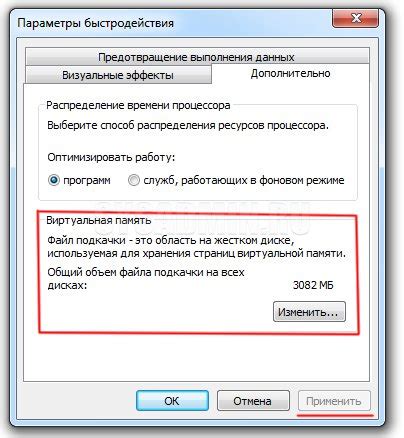
Если ваш компьютер имеет низкую производительность, то Word может работать медленно и подвисать при выполнении различных операций, таких как открытие или сохранение документа, применение форматирования или выполнение сложных вычислений.
Решение этой проблемы может быть связано с увеличением объема оперативной памяти или заменой процессора на более мощный. Также стоит проверить, не запущены ли другие приложения, потребляющие большое количество ресурсов, во время работы с Word. Закрытие этих программ может помочь улучшить производительность приложения.
Если у вас возникли проблемы с производительностью Word, стоит принять во внимание ресурсы вашего компьютера и обратиться к специалистам по обслуживанию для более детального анализа и решения проблемы.
Неправильные настройки программы
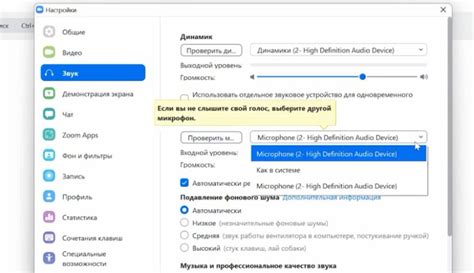
Иногда тормоза Microsoft Word могут быть вызваны неправильными настройками программы. Возможно, у вас установлены недостаточно оптимальные параметры, которые приводят к замедлению работы программы.
Первым делом, проверьте настройки автозагрузки приложения. Если Microsoft Word загружается одновременно с запуском компьютера, это может серьезно сказаться на его производительности. Чтобы исправить эту проблему, откройте меню "Настройки", выберите "Общие" и снимите флажок рядом с пунктом "Запускать Microsoft Word при запуске Windows".
Также, возможно, настройки автоматического исправления текста слишком активны и замедляют работу программы. Проверьте эту опцию в меню "Настройки" - "Правописание и грамматика". Если автоматическое исправление включено, отключите его или установите более слабые настройки, чтобы уменьшить нагрузку на программу.
Иногда проблемы возникают из-за внешних словарей, которые Word использует для проверки орфографии и грамматики. Если у вас установлены многочисленные словари, попробуйте отключить некоторые из них, чтобы снизить нагрузку на программу.
Не забывайте регулярно обновлять программу и устанавливать все последние патчи и обновления от Microsoft. Некоторые проблемы с производительностью могут быть вызваны устаревшей версией программы, и обновления могут содержать исправления для этих проблем.
Если вы выполнили все перечисленные выше действия и проблема с тормозами Word все еще не решена, попробуйте выполнить перезагрузку компьютера. Иногда проблемы с производительностью программы могут быть вызваны неправильной работой других программ или системных процессов.
К счастью, большинство проблем с тормозами Microsoft Word могут быть легко решены путем правильной настройки программы. Следуя указанным инструкциям, вы сможете сделать свою работу более эффективной и беспрепятственной.
Наличие большого количества плагинов и расширений

Microsoft Word предоставляет пользователям возможность установки различных плагинов и расширений, которые могут значительно расширить функциональность программы. Однако, наличие слишком большого количества плагинов может стать причиной тормозов в работе программы.
При установке плагинов и расширений, Word могут возникать конфликты в работе, что приводит к замедлению программы. Некоторые плагины могут потреблять слишком много ресурсов компьютера и создавать дополнительные задержки при выполнении операций.
Чтобы решить эту проблему и ускорить работу Word, рекомендуется удалить лишние плагины и расширения. Для этого нужно открыть раздел "Управление плагинами" в настройках программы и отключить или удалить ненужные расширения.
Важно отметить, что некоторые плагины могут быть полезными и необходимыми для работы пользователей. В таком случае, рекомендуется выбирать только те плагины, которые действительно нужны и использовать их с умеренностью.
Также следует учитывать, что старые и устаревшие плагины могут быть не совместимы с последними версиями Word, что может также приводить к тормозам при работе. Поэтому, рекомендуется обновлять плагины и расширения на актуальные версии или искать альтернативные решения, если старые плагины уже не поддерживаются.
Внимательное отношение к выбору плагинов и расширений, а также регулярное обновление их версий, поможет избежать проблем с тормозами в работе Microsoft Word и сделает использование программы более эффективным и комфортным.
Некорректная работа антивирусного ПО

Одной из причин тормозов в работе Microsoft Word может быть некорректная работа антивирусного программного обеспечения, установленного на компьютере. Антивирусные программы обеспечивают защиту компьютера, сканируя и анализируя файлы на наличие вредоносного программного обеспечения.
Однако, эти программы могут также негативно повлиять на производительность приложений, включая Microsoft Word. Некорректная настройка антивирусного ПО или конфликт между антивирусом и другими программами, может привести к замедлению работы Word и повышению времени отклика.
Если вы замечаете, что Word начал работать медленно после установки антивирусной программы, вам следует проверить ее настройки. Убедитесь, что Word и другие офисные приложения исключены из процесса сканирования антивирусом. Также стоит убедиться, что антивирус программа обновлена до последней версии.
Если настройки антивирусной программы корректны, но Word все равно работает медленно, вы можете попробовать временно отключить антивирусное ПО и проверить работу Word. Если после отключения антивируса Word начинает работать нормально, это может свидетельствовать о проблеме взаимодействия между вашим антивирусом и Word. В таком случае, следует обратиться в службу поддержки антивирусного ПО или рассмотреть возможность использования другой антивирусной программы.
Не стоит также забывать, что качество антивирусной программы может сильно влиять на ее воздействие на производительность компьютера и работы различных приложений. Поэтому, перед выбором антивируса, рекомендуется провести некоторые исследования и ознакомиться с отзывами пользователей.
Устаревшая версия программы

Одной из возможных причин тормозов в Microsoft Word может быть устаревшая версия программы. Если вы используете устаревшую версию Word, то возможно она не оптимизирована для вашей операционной системы или не имеет последних исправлений и улучшений.
В таком случае, рекомендуется обновить программу до последней версии. Для этого вам потребуется подключение к интернету и перейти на официальный сайт Microsoft. Там вы сможете найти последнюю версию Word для вашей операционной системы и скачать ее.
Обновление программы поможет исправить множество ошибок, улучшить производительность и добавить новые функции и возможности. Кроме того, Microsoft регулярно выпускает исправления, которые устраняют проблемы, связанные с производительностью программы.
Кроме того, устаревшая версия программы может быть несовместима с другими приложениями или актуальными форматами файлов. Это может вызывать проблемы при работе с документами и сохранении изменений.
Поэтому, если вы заметили, что Word тормозит, убедитесь, что у вас установлена последняя версия программы. Это может значительно улучшить ее производительность и предотвратить возникновение непредвиденных ошибок.
Как решить проблему с торможением Microsoft Word?
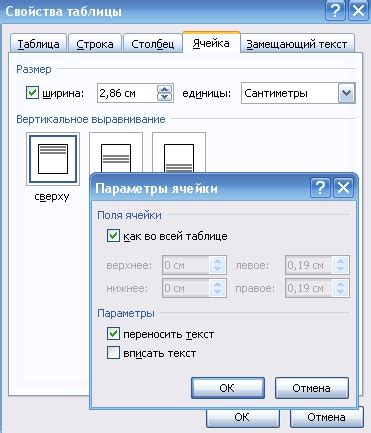
Если вы столкнулись с проблемой торможения программы Microsoft Word, не отчаивайтесь. В этом разделе мы расскажем вам о нескольких методах, которые помогут вам решить эту проблему быстро и эффективно.
- Обновите программу. Проверьте, что у вас установлена последняя версия Microsoft Word. Часто обновления содержат исправления ошибок и улучшения производительности.
- Отключите ненужные плагины и расширения. Некоторые плагины и расширения могут замедлять работу программы. Отключите те плагины, которые вам не нужны, и проверьте, улучшилась ли производительность.
- Оптимизируйте настройки. В Microsoft Word есть ряд настроек, которые можно изменить, чтобы улучшить производительность. Например, вы можете изменить настройки автоматического сохранения или отключить проверку орфографии в реальном времени.
- Очистите кеш и временные файлы. Накопление большого количества временных файлов может приводить к замедлению программы. Выполните очистку кэша и временных файлов, чтобы освободить место на жестком диске и улучшить производительность программы.
- Проверьте наличие вирусов. Вирусы и вредоносные программы могут влиять на работу Microsoft Word и замедлять ее. Проверьте свой компьютер на наличие вирусов и удалите их, если они обнаружены.
Используя эти методы, вы сможете решить проблему с торможением Microsoft Word и снова наслаждаться комфортной работой в программе.
Проверка ресурсов компьютера

Одной из частых причин тормозов в работе Microsoft Word может быть недостаточное количество ресурсов компьютера. Проверка ресурсов может помочь выявить проблему и принять соответствующие меры для ее устранения.
1. Проверьте доступное место на жестком диске компьютера. Недостаток свободного пространства на жестком диске может снизить производительность Word. Удалите ненужные файлы или переместите их на внешний диск, чтобы освободить место на компьютере.
2. Проверьте объем оперативной памяти. Word требует определенного объема памяти для работы. Если ваш компьютер имеет недостаточную оперативную память, возможно, вам стоит увеличить ее размер. Это поможет улучшить производительность Word и предотвратит его замирание.
3. Убедитесь, что у вас установлена последняя версия Microsoft Word. Обновления могут содержать исправления ошибок и улучшения производительности, которые могут помочь решить проблему тормозов.
4. Проверьте наличие вирусов на вашем компьютере. Вредоносные программы могут замедлять производительность Word и других программ. Регулярно сканируйте компьютер с помощью антивирусной программы, чтобы обнаружить и удалить возможные угрозы.
5. Ограничьте использование фоновых программ. Некоторые программы, запущенные на фоне, могут использовать ресурсы компьютера и влиять на производительность Word. Закройте все ненужные программы перед запуском Word, чтобы освободить ресурсы и избежать тормозов.
Проверка ресурсов компьютера может помочь выявить и решить проблему тормозов в работе Microsoft Word. Если проблема не устраняется после проведения этих шагов, обратитесь за помощью к специалисту или службе поддержки Microsoft.
Изменение настроек программы
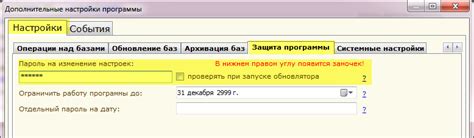
Если Microsoft Word начал тормозить, одним из решений может быть изменение настроек программы. Возможно, некоторые опции или функции были включены, что привело к дополнительной нагрузке на систему. Вот несколько рекомендаций, как настроить Microsoft Word, чтобы улучшить его производительность:
1. Отключите автоматическое исправление ошибок и предлагаемые исправления. Word часто проверяет ваш текст на наличие ошибок и предлагает исправления. Эта функция может замедлять работу, особенно если ваш документ содержит много текста. Чтобы отключить автоматическое исправление ошибок, перейдите во вкладку "Файл", выберите "Параметры" и найдите раздел "Проверка". Отключите все опции, связанные с проверкой текста.
2. Отключите автоматическое сохранение. По умолчанию Word сохраняет документ автоматически каждые несколько минут. Хотя это может быть полезно для случайных сбоев, автоматическое сохранение также может замедлять программу. Чтобы отключить автоматическое сохранение, перейдите во вкладку "Файл", выберите "Параметры", затем "Расположение сохранения" и отключите опцию "Сохранять автоматически каждые...".
3. Очистите список недавно использованных файлов. Word хранит список последних файлов, чтобы упростить доступ к ним. Однако, если список становится слишком большим, это может замедлять программу. Чтобы очистить список недавно использованных файлов, откройте Word, выберите "Файл", затем "Открыть" и щелкните правой кнопкой мыши на каждом файле в списке и выберите "Удалить из списка".
4. Отключите ненужные расширения и плагины. Word может быть загружен различными расширениями и плагинами, которые вы можете не использовать. Эти расширения могут также вызывать задержку при запуске программы. Чтобы отключить расширения и плагины, перейдите во вкладку "Файл", выберите "Параметры", затем "Надстройки" и отключите ненужные расширения.
5. Очистите временные файлы. Word создает временные файлы для своей работы, но они могут накапливаться и занимать место на жестком диске, что ведет к замедлению программы. Чтобы очистить временные файлы, перейдите во вкладку "Файл", выберите "Параметры", затем "Расположение сохранения" и щелкните на кнопке "Очистить".
Следуя этим рекомендациям, вы можете изменить настройки Microsoft Word и улучшить производительность программы. Однако, если проблема тормозов остается, возможно, стоит обратиться за помощью к специалистам по поддержке Microsoft или обновить версию программы.
Удаление ненужных плагинов и расширений
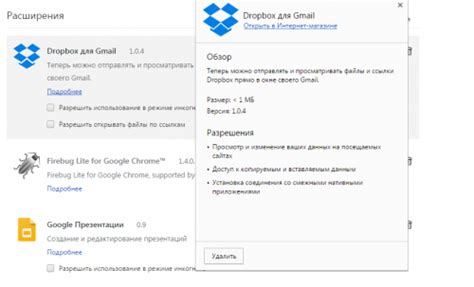
Наличие лишних плагинов и расширений в Microsoft Word может значительно замедлить его работу. Плагины и расширения могут быть установлены как по умолчанию, так и позже в процессе использования программы.
Удаление ненужных плагинов и расширений – один из способов повысить производительность Microsoft Word и ускорить его работу. Вот несколько шагов, которые помогут вам освободить программу от ненужных дополнений:
- Откройте Microsoft Word и перейдите в раздел "Настройки".
- Выберите пункт меню "Плагины и расширения".
- Найдите плагины или расширения, которые вам больше не нужны или причиняют проблемы.
- Выделите их и выберите опцию "Удалить".
- Примите изменения и перезапустите Microsoft Word.
После удаления ненужных плагинов и расширений вы заметите, что программа стала работать быстрее и открывать документы без задержек.
Также рекомендуется регулярно обновлять оставшиеся плагины и расширения, чтобы иметь самые актуальные версии, которые могут содержать исправления ошибок и улучшения производительности.
Обновление и проверка антивирусного ПО

Для того чтобы устранить эту проблему, рекомендуется регулярно обновлять антивирусное ПО до последней версии. Обновления антивирусных баз данных помогут обнаруживать и устранять новые вирусы и вредоносные программы, а также улучшить производительность работы программы Word.
Кроме того, необходимо периодически проводить проверку системы на наличие вредоносных программ. Можно воспользоваться встроенными инструментами антивирусного ПО или сторонними программами для сканирования и обнаружения вирусов и других угроз.
При проверке системы наличие и удаление вредоносных программ может занять некоторое время, но это необходимо для поддержания безопасности и оптимальной производительности работы Word.
Таким образом, регулярное обновление антивирусного ПО и проверка системы на наличие вредоносных программ являются важными шагами для решения проблемы тормозов в Microsoft Word.



